怎么给 JPG 图片添加水印
翻译:简体中文,更新于:2024-05-08 17:20
概要:给 JPG 图片添加水印是生活和工作中被需要的,比如在完成绘画之后,会在图片的某个位置署名来表示作品的作者及版权归属,防止他人私自使用自己的作品。我们可以在专业的图像编辑软件,如 Photoshop 上给图片添加水印,也可以使用一些简单的在线工具或手机应用,如美图秀秀、Word 等。这些方法在面对少量的 JPG 图片需要添加水印时,可以很好的完成操作。但有多个 JPG 图片需要添加水印时,采用下面的方法会更快速。这个方法最突出的特点就是可以给多张 JPG 图片批量添加水印,操作步骤也简单。
使用场景
为了防止他人随意的盗用、滥用自己的图片,为了声明和保护版权,可以给 JPG 图片批量添加水印。另外,还可以给 PNG、TIF 格式的图片批量加水印。
效果预览
处理前:
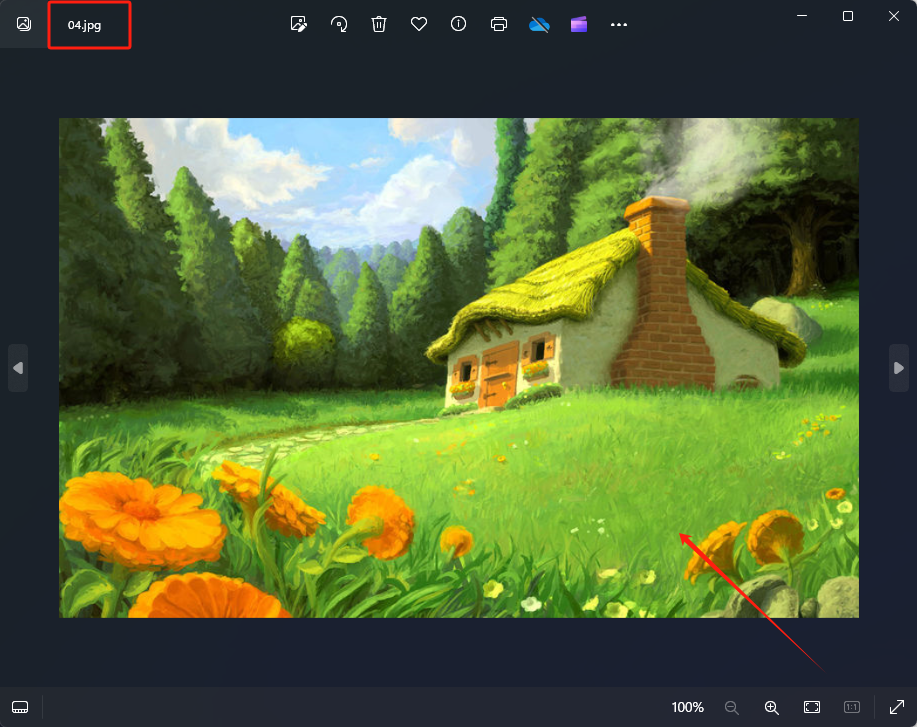
处理后:
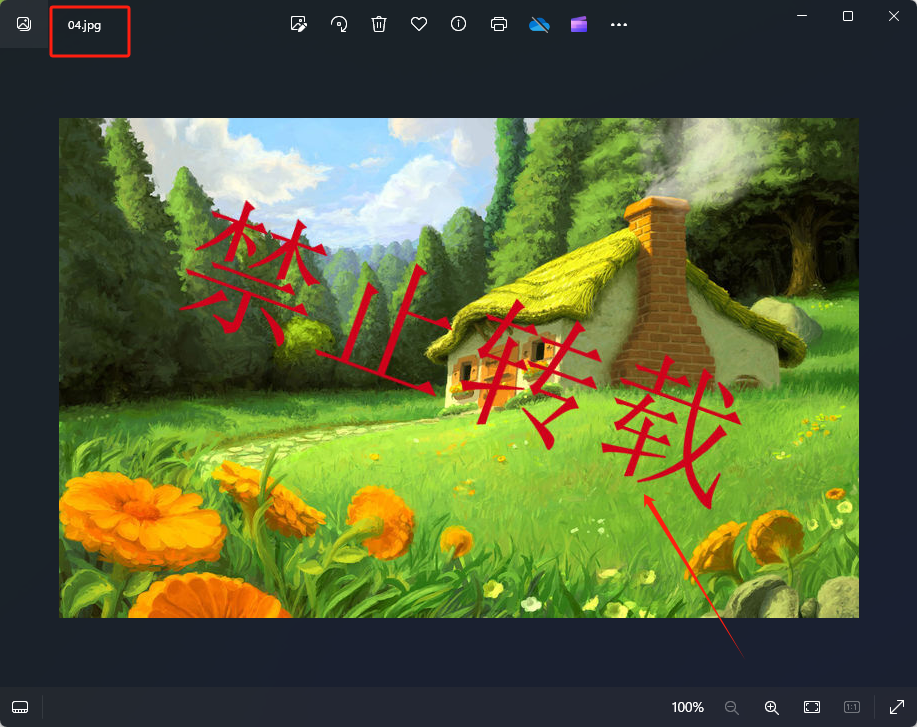
操作步骤
1.打开下面的这个软件,点击“文件水印”,选择“图片添加水印”。
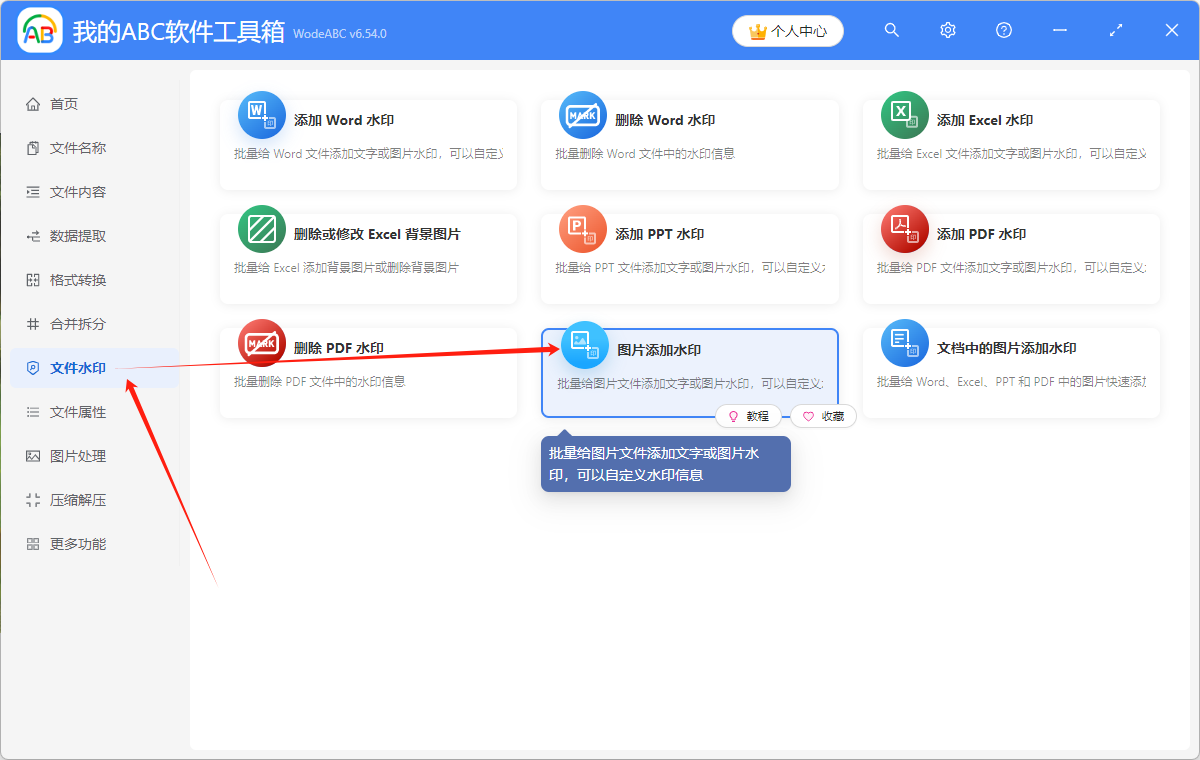
2.点击“添加文件”,或者“从文件夹中导入文件”,或者直接将想要处理的 JPG 图片拖到软件中来。这三种方法都可以添加想要处理的 JPG 图片,根据自己的习惯进行选择。
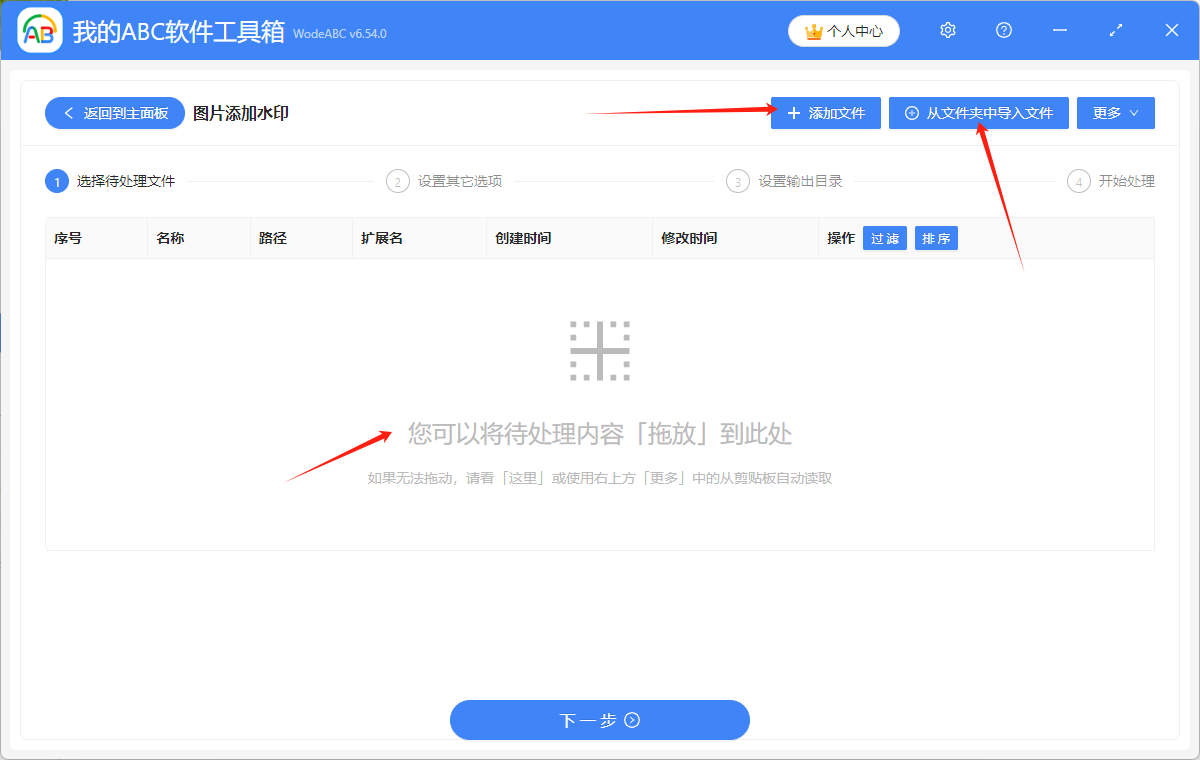
JPG 图片添加成功后,会在下方箭头指的位置显示出来,可以确认一下想要处理的图片是否都添加成功了。
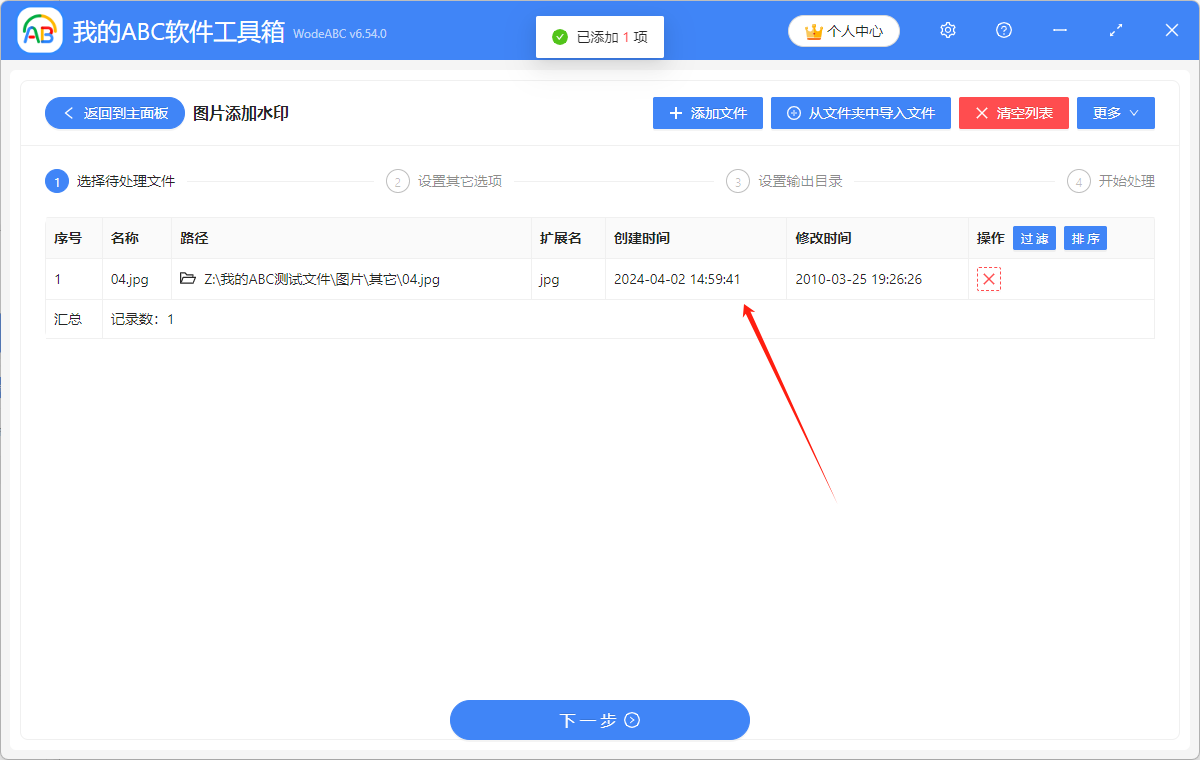
3.根据自己的需要,选择下面的选项、填写水印文字或者图片水印。这里选择添加文字水印进行示范。
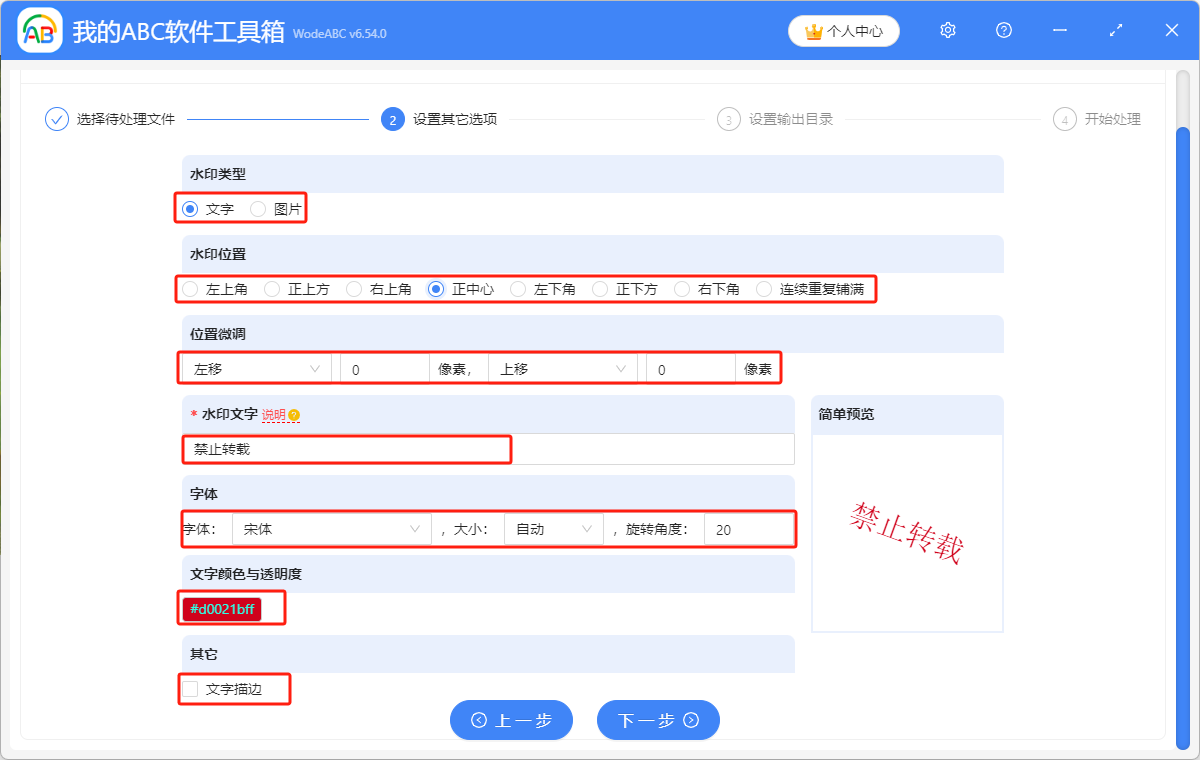
4.点击“浏览”,选择添加水印后的 JPG 图片的保存位置。
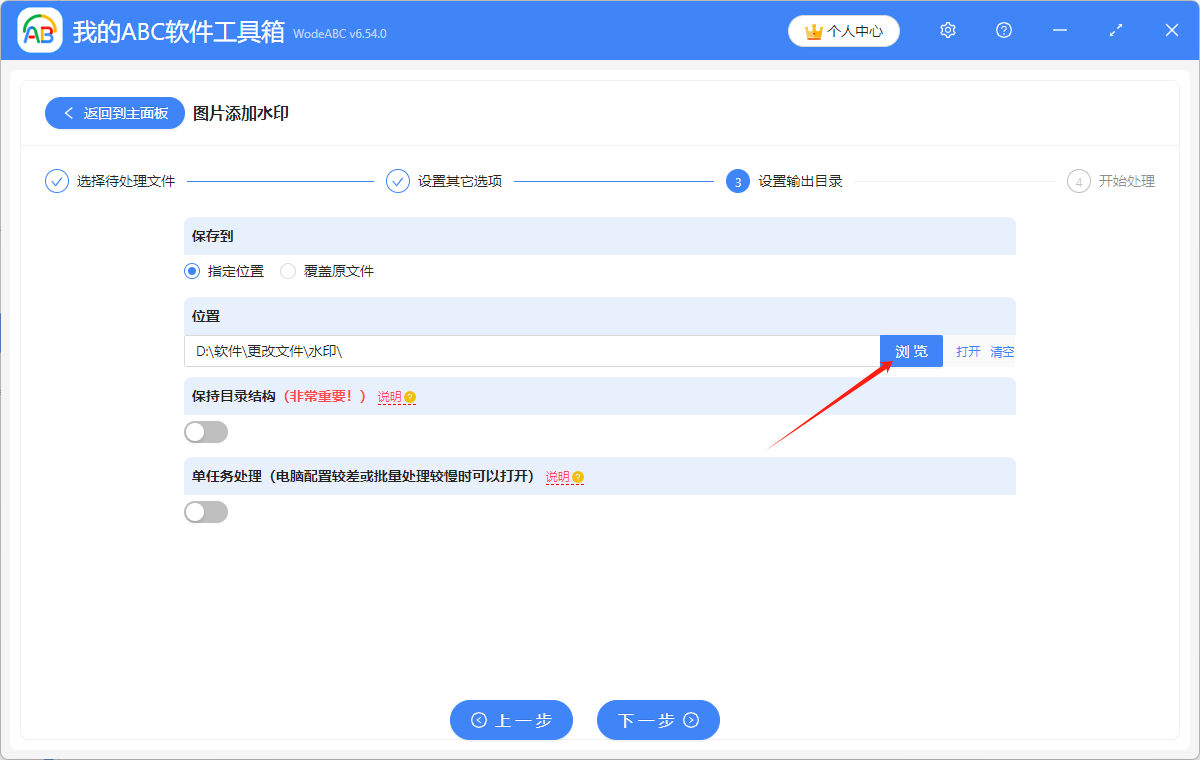
5.显示“失败0条”,表示我们成功给 JPG 图片加上了水印。在处理后的 JPG 图片的保存位置进行查看就可以了。
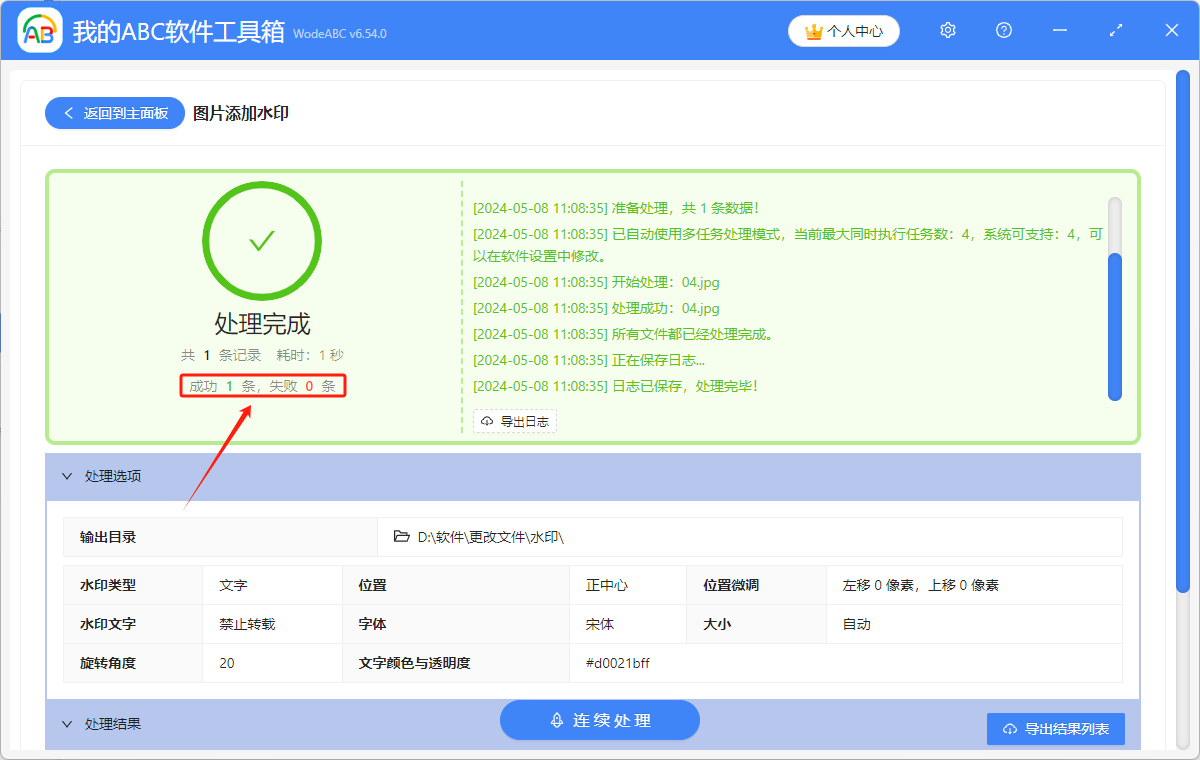
声明:网站中的图文、视频等内容均仅限于制作该内容时所使用的软件版本和操作环境,如后续因产品更新导致您的操作与网站上的内容不一致请以实际为准!